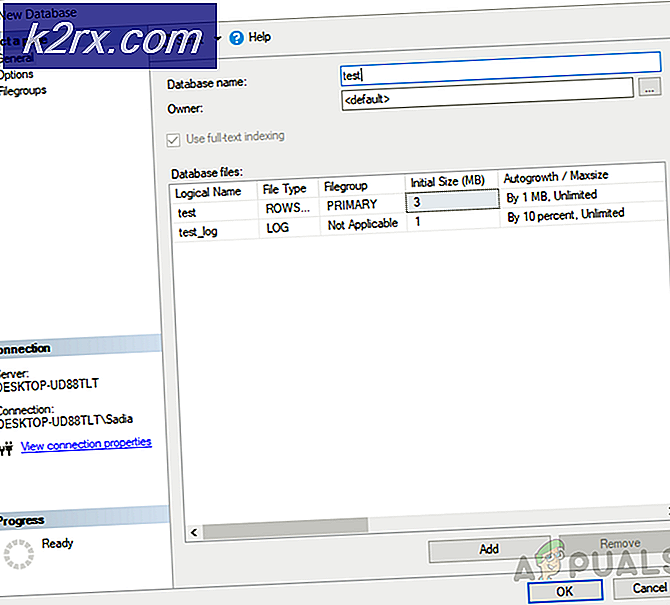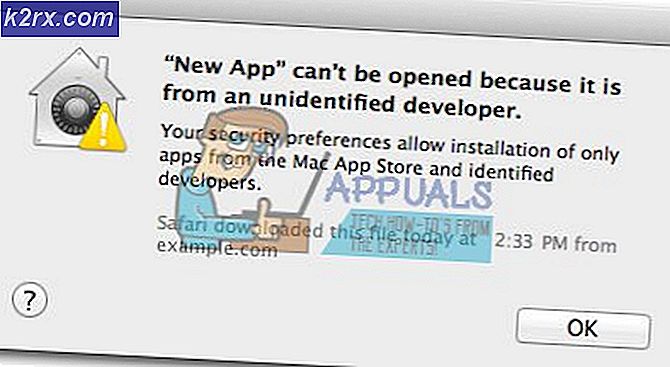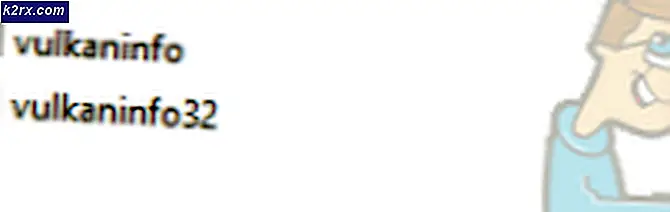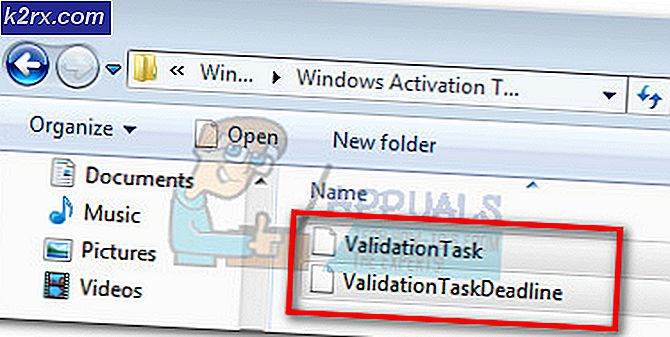Fix: Høyreklikk fungerer ikke på Firefox
Noen brukere har nådd oss med spørsmål etter å ha oppdaget at høyreklikkfunksjonaliteten er deaktivert effektivt i Mozilla Firefox-nettleseren. Berørte brukere rapporterer at de ikke kan bruke høyreklikk i det hele tatt i Firefox, mens museknappen fungerer fint hvor som helst utenfor nettleseren (selv i en hvilken som helst annen nettleser). Problemet er ikke eksklusivt for en bestemt Windows-versjon ettersom det rapporteres at det forekommer i Windows 7, Windows 8 og Windows 10.
Hva er årsaken til at ‘høyreklikk ikke fungerer på Firefox’?
Vi undersøkte dette problemet ved å se på forskjellige brukerrapporter og reparasjonsstrategiene de brukte for å få problemet løst. Basert på det vi samlet, er det flere vanlige skyldige som ofte er ansvarlige for oppfatningen av denne aktuelle saken.
Hvis du for øyeblikket sliter med å løse dette aktuelle problemet, vil denne artikkelen gi deg en samling feilsøkingstrinn. Nedenfor oppdager du en samling metoder som andre brukere i en lignende situasjon har brukt for å løse eller omgå problemet.
For best resultat, følg metodene i den rekkefølgen de presenteres. Du bør til slutt snuble over en løsning som løser problemet i ditt spesielle scenario.
Metode 1: Lukke nettsiden som blokkerer høyreklikk
På noen websider er høyreklikkfunksjonaliteten deaktivert av nettadministratorene. Dette vil vanligvis forekomme med elektroniske undersøkelser og andre typer nettsteder som har begrensende innhold. Noen ganger vil Firefox imidlertid blokkere funksjonaliteten for alle åpnede sider.
Så hvis du ikke klarer å høyreklikke eller høyreklikke, åpnes en svart rute uten menyer å velge mellom, se om du har noen faner som lurer bak andre. Hvis det er tilfelle, bør du løse problemet helt ved å lukke alle faner og åpne nettleseren igjen.
Hvis problemet fortsatt oppstår, eller denne metoden ikke gjaldt for din nåværende situasjon, kan du gå ned til neste metode nedenfor.
Metode 2: Oppdater Firefox til den siste versjonen
Som mange brukere har rapportert, vil sannsynligvis problemet allerede være løst. Noen berørte brukere har rapportert at oppdateringen av klienten til den siste tilgjengelige versjonen og omstart av nettleseren gjorde susen. Hvis problemet skyldes den beryktede feilen som deaktiverer høyreklikkfunksjonaliteten i versjoner av 52.0 og eldre, bør oppdateringen til versjon 53.0 og nyere løse problemet automatisk.
Her er en rask guide for oppdatering av Firefox til den siste tilgjengelige versjonen:
- Åpne Firefox og klikk på handlingsknappen øverst til høyre på skjermen. Gå deretter til Hjelp og klikk på Om Firefox.
- Når den første skanningen er fullført, vil du bli gitt et alternativ til Oppdater og start Firefox på nytt (hvis en ny versjon er tilgjengelig). Gjør det og vent til prosessen er fullført.
- Når oppdateringsprosessen er fullført, klikker du på Start på nytt for å oppdatere Firefox og se om problemet er løst ved nettleserens oppstart.
Hvis problemet fremdeles oppstår, gå ned til neste metode nedenfor.
Metode 3: Oppdater Firefox
Flere berørte brukere har rapportert at de klarte å få problemet løst ved å tilbakestille nettleseren. Firefox inkluderer en Oppdater-funksjon som er kjent for å løse denne spesifikke feilen ved å tilbakestille nettleseren til fabrikkstandard. Men vær trygg på at denne prosedyren ikke vil føre til at du mister bokmerker, historie, passord, informasjonskapsler og annen viktig informasjon.
Her er en rask guide til forfriskende Firefox:
- Åpne Firefox og trykk på handlingsknappen øverst til høyre på skjermen. Gå deretter til Hjelp vindu og klikk på Feilsøkingsinformasjon.
- Inne i Feilsøkingsinformasjon klikker du på Oppdater Firefox ... knapp (under Gi Firefox en finjustering) for å komme i gang med oppdateringsprosessen.
- Klikk på Oppdater Firefox knappen igjen for å bekrefte oppdateringsprosessen og komme i gang.
- Når prosedyren er startet, vil nettleseren automatisk eksportere eventuelle brukerpreferanser og bokmerker til en ekstern fil. Når prosessen er fullført, vil du bli spurt om du vil styrke tilpasninger og tillegg. Å velge Gjenopprett alle vinduer og faner for å eksportere dem alle eller velge å Gjenopprett bare de du vil haå velge dem selv.
- Start nettleseren og se om problemet fremdeles oppstår.
Hvis du fremdeles ikke klarer å høyreklikke i Firefox-nettleseren, kan du gå til neste metode nedenfor.
Metode 4: Starte Firefox i sikkermodus
Noen tillegg er også bekreftet å utløse denne spesielle feilen. Det er noen utvidelser som vil endre måten høyreklikkmenyen oppfører seg på - noen vil legge til høyreklikkmenyen, noen vil fjerne noen alternativer, og noen vil deaktivere funksjonen helt.
Noen berørte brukere rapporterer at deres mulighet til å høyreklikke i Firefox ble hindret av et tillegg (kalt plugin) Web Companion. Deaktivering av programtillegget løste problemet i deres tilfelle.
Imidlertid er det flere plugins som er kjent for å forårsake dette problemet, så den beste tilnærmingen er å bekrefte om problemet er tilleggsrelatert før du fortsetter og avinstallerer alle installerte programtilleggene du har. Med dette i tankene, følg guiden nedenfor for å starte Firefox i sikkermodus og se om problemet ikke lenger oppstår mens det ikke brukes tillegg:
Merk: Sikker modus vil starte Firefox uten installerte tillegg (utvidelser eller temaer) Hvis problemet ikke lenger oppstår mens tillegg er deaktivert, er det klart at en av dem forårsaker problemet mens Firefox kjører i normal modus.
- Åpne Firefox, skriv “om: støtte”Inne i navigasjonsfeltet og trykk Tast inn å lande rett inn i Feilsøkingsinformasjon Meny.
- Inne i Tinformasjon om feilsøking menyen, klikk på Start på nytt med tillegg deaktivert (under Prøv Safe Mode). Når du blir bedt om det av bekreftelsesvinduet, klikker du Omstart igjen.
- I neste Firefox Safe Mode-vindu, klikk på Start i sikkermodus for å endelig utløse omstart.
- Vent til nettleseren din starter på nytt i sikker modus, og sjekk for å se om problemet fortsatt oppstår. Hvis du klarer å høyreklikke i sikkermodus, gå tilbake til normal modus, skriv “om: addons”Inne i navigasjonsfeltet og trykk Tast inn.
- Når du når utvidelsesmenyen, deaktiver du systematisk alle installerte utvidelser til du oppdager din skyldige. Når du har funnet ut hvilke av de installerte utvidelsene dine som forårsaker problemet, fjerner du det og starter nettleseren på nytt.
Hvis problemet fremdeles oppstår, gå ned til neste metode nedenfor.
Metode 5: Installer Firefox på nytt og start på nytt
Noen berørte brukere har rapportert at problemet først ble løst etter at de avinstallerte Firefox-programvaren og installerte den på nytt etter en systemstart. Dette rapporteres vanligvis å være effektivt i tilfeller der problemet oppstår på 64-biters maskiner.
Her er en rask guide for å avinstallere Firefox og installere den nyeste tilgjengelige versjonen på nytt:
- trykk Windows-tast + R for å åpne en dialogboks Kjør. Skriv deretter inn “appwiz.cplOg trykk Tast inn å åpne opp Programmer og funksjoner skjerm.
- Innsiden Programmer og funksjoner, bla nedover listen over applikasjoner og finn Firefox-installasjonen. Når du ser det, høyreklikker du på det og velger Avinstaller.
- Etter å ha klikket Ja på UAC-ledetekst, følg instruksjonene på skjermen for å avinstallere Firefox-nettleser.
- Start datamaskinen på nytt før du prøver å installere programvaren på nytt. Dette trinnet er veldig viktig ettersom mange brukere har rapportert at høyreklikkproblemet forble til de startet på nytt mellom avinstallasjons- og installeringsprosessene.
- Gå til denne lenken ved neste systemoppstart (her) fra en annen nettleser og last ned den nyeste tilgjengelige Firefox-versjonen.
- Når nedlastingen er fullført, åpner du kjørbar installasjon og følger instruksjonene på skjermen for å installere Firefox på nytt. Når prosessen er fullført, starter du Firefox-nettleseren og ser om problemet er løst.
Metode 6: Omgå “Ingen høyreklikk” -regelen
Som nevnt ovenfor, er det noen sider der høyreklikkfunksjonaliteten er deaktivert av administratoren. Hvis du bare støter på dette problemet selektivt (på et par nettsider) og du virkelig trenger å bruke et alternativ fra høyreklikk på hurtigmenyen, kan du bruke et par løsninger som vil omgå problemet. Følg den guiden som virker mer bekvem for din nåværende situasjon.
Bruk Shift-tasten
Den enkleste måten å omgå høyreklikkfunksjonalitetsblokken, er å holde Shift-tasten nede mens du utfører høyreklikk. I de fleste tilfeller vil hurtigmenyen åpnes selv om det aktuelle nettstedet normalt vil blokkere det.
Tvinge høyreklikk via konfigurasjonsmenyen
Hvis du vil oppheve blokkeringen av høyreklikkmenyen for mange nettsider du besøker ofte, er den foretrukne tilnærmingen å bruke Konfigurasjon side for å endre innstillingssiden som er tilknyttet Kontekst Meny. Men husk at denne prosedyren innebærer tilgang til den skjulte konfigurasjonsmenyen til Firefox. Hvis du er fast bestemt på å gå gjennom det, er det du trenger å gjøre:
- Åpne Firefox, skriv “om ”config”I navigasjonslinjen og trykk Tast innå åpne opp Konfigurasjonsside. Når advarselsskiltet blir bedt om det, klikker du på Jeg aksepterer risikoen! for å få tilgang til konfigurasjonsmenyen.
- Når du kommer inn i det skjulte Konfigurasjonsmeny, skriv “kontekst" inne i Søk bar. Dobbeltklikk deretter på dom.event.contextmenu.enabled.
- Når verdien avdom.event.contextmenu.enabledinnstillingen er satt til falsk, start Firefox-nettleseren på nytt og se om problemet nå er omgått.
Metode 7: Endre tilordningsinnstillinger
I noen tilfeller kan bare å endre noen tilordningsinnstillinger få Firefox til å fungere normalt. For å gjøre det, følg guiden nedenfor.
- Høyreklikk på Firefox-ikonet på kaien.
- Å velge “Alternativer>” og sjekk deretter "Ingen" alternativet i Tildel til innstilling.
- Sjekk om problemet vedvarer.